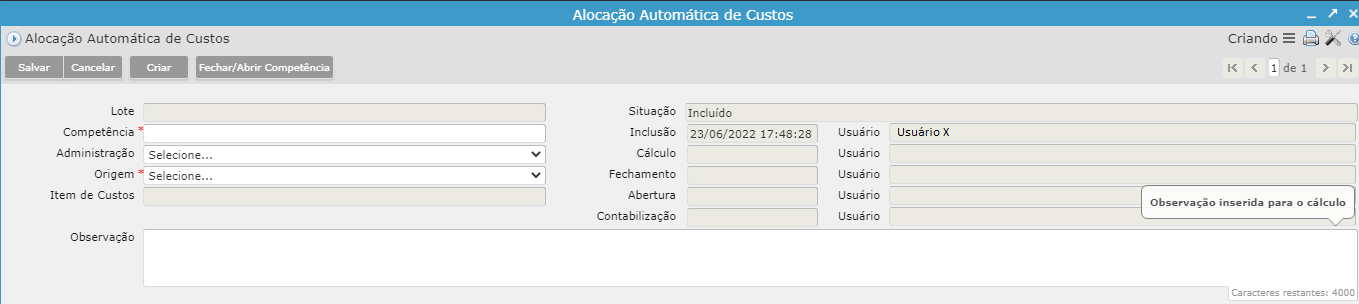Alocação Automática de Custos
Criação da capa de cálculo
Para criar um cálculo, por favor, siga os passos abaixo:
1. Acesse pasta “Custos [Alocação]” e clique sobre o programa “Alocação Automática de Custos”.
2. Clique no botão “Criar” e preencha os dados a seguir:
• Competência*: é a competência (ano/mês) do cálculo. Campo obrigatório;
• Administração: é a administração do cálculo;
• Origem*: é a origem da despesa do item de custo. Campo obrigatório;
• Observação: campo de texto livre para escrever alguma informação adicional sobre o cálculo.
Ações da alocação de custos
4. Para localizar um cálculo, clique no botão “Localizar”, digite o número do cálculo no campo “Lote” e clique no botão “Recuperar”.
5. Para excluir uma capa de cálculo, localize-a, em seguida, clique no botão “Excluir”. Somente poderão ser excluídos os cálculos que estiverem na situação “Incluído”.
6. Para cancelar uma capa de cálculo, localize-a, em seguida, clique no botão “Cancelar”. Não poderão ser cancelados os cálculos que estiverem na situação “Fechado”.
7. Para rodar um cálculo, localize-o, em seguida, clique no botão “Calcular”. Somente poderão ser rodados os cálculos que não estiverem cancelados ou fechados.
Fechar/abrir competência
A ação de fechar uma competência permite que os valores calculados nela sejam publicados no Portal Transparência. Para tanto, é preciso que além de estar calculada, a competência desejada esteja com o(s) cálculo(s) fechado(s).
É importante lembrar que ao fechar uma competência, não é possível fazer qualquer tipo de alteração no cálculo (calcular, abrir, entre outros).
8. Clique no botão "Fechar/Abrir Competência".
9. Informe a competência, a ação (abrir ou fechar) e confirme se os dados devem ser publicados no Portal Transparência (sim ou não).
Observações sobre a alocação automática de custos
11. Ao criar uma capa de cálculo por Origem, todos os itens de custo desta origem estarão incluídos no mesmo cálculo, dispensando a necessidade de criação de diversas capas de cálculo.
12. É possível gerar mais de um cálculo por competência, desde que os mesmos sejam sobre Itens de Custo diferentes.
13. Ao calcular, a situação da capa de cálculo é alterada para “Processando”, e o usuário pode continuar utilizando o sistema normalmente enquanto o cálculo é rodado.
14. Para verificar se a execução do cálculo foi finalizada, é preciso localizar a capa de cálculo novamente e verificar a Situação. Se ela estiver como “Calculado”, significa que o cálculo já terminou de rodar.
15. Um cálculo anterior será sempre sobrescrito pelo novo cálculo, possibilitando assim refletir a nova base de despesas atualizada desde que não esteja fechado.
16. Alterações e alocações feitas no programa “Conferência de Custos” não serão sobrepostas pelas regras automáticas de alocação do programa “Cálculo de Custos”.
17. Os Centros de Custos desativados não são considerados para a alocação dos valores.
All contents copyright of the author. ©2007.
JAMWiki Version 0.5.2